
Rectangle : 창 분할 오픈소스
맥북에서 필수로 설치해야 하는 넘버원, 투 오픈소스 앱을 소개해보려고 한다.
먼저, 맥북에 떠있는 여러개의 창을 쉽게 정렬하고 크기 조절을 할 수 있는 Rectangle 무료 오픈 소스 앱이다.
윈도에 기본 내장되어 있는 창분할에 익숙해져 있는 나는 맥북을 처음 사용하면서 많이 답답했었다. 창닫기, 최소화, 전체화면 버튼은 왜 왼쪽 상단에 있는 건데…
아래 링크에서 다운받고 파일을 실행하면 응용프로그램에 드래그 앤 드롭으로 앱을 설치할 수 있는 창이 뜬다.
설치 후엔 ‘시스템설정 - 개인정보 보호 및 보안 - 손쉬운 사용’에서 탭을 허용으로 설정해주어야 한다.
Rectangle
Move and resize windows in macOS using keyboard shortcuts or snap areas. The official page for Rectangle.
rectangleapp.com
설치를 끝냈으면, 기본적으로 세 가지만 먼저 기억하자.
첫 번째, 전체 화면(창 최대화)
⌃control + ⌥option + ⏎enter
두 번째, 상하좌우정렬
⌃control + ⌥option + 방향키
보통 좌우정렬을 많이 사용하니까 ‘⌃ + ⌥ + ▶︎ or ◀︎’ 기억하자!
세 번째, 화면 4 분할
⌃control + ⌥option + U, I, J, K
4 분할은 ‘U,I,J,K’키로 방향을 잡는다. 레퍼런스를 다양하게 확인해야할 때 4분할 창이 아주 유용했다.
추가적으로는 아래의 단축키 창을 확인해 보자. 단축키를 변경할 수도 있고 뭔가 꼬였다 싶을 땐, ‘설정’에서 ‘기본 단축키 복원’으로 복구할 수 있다.
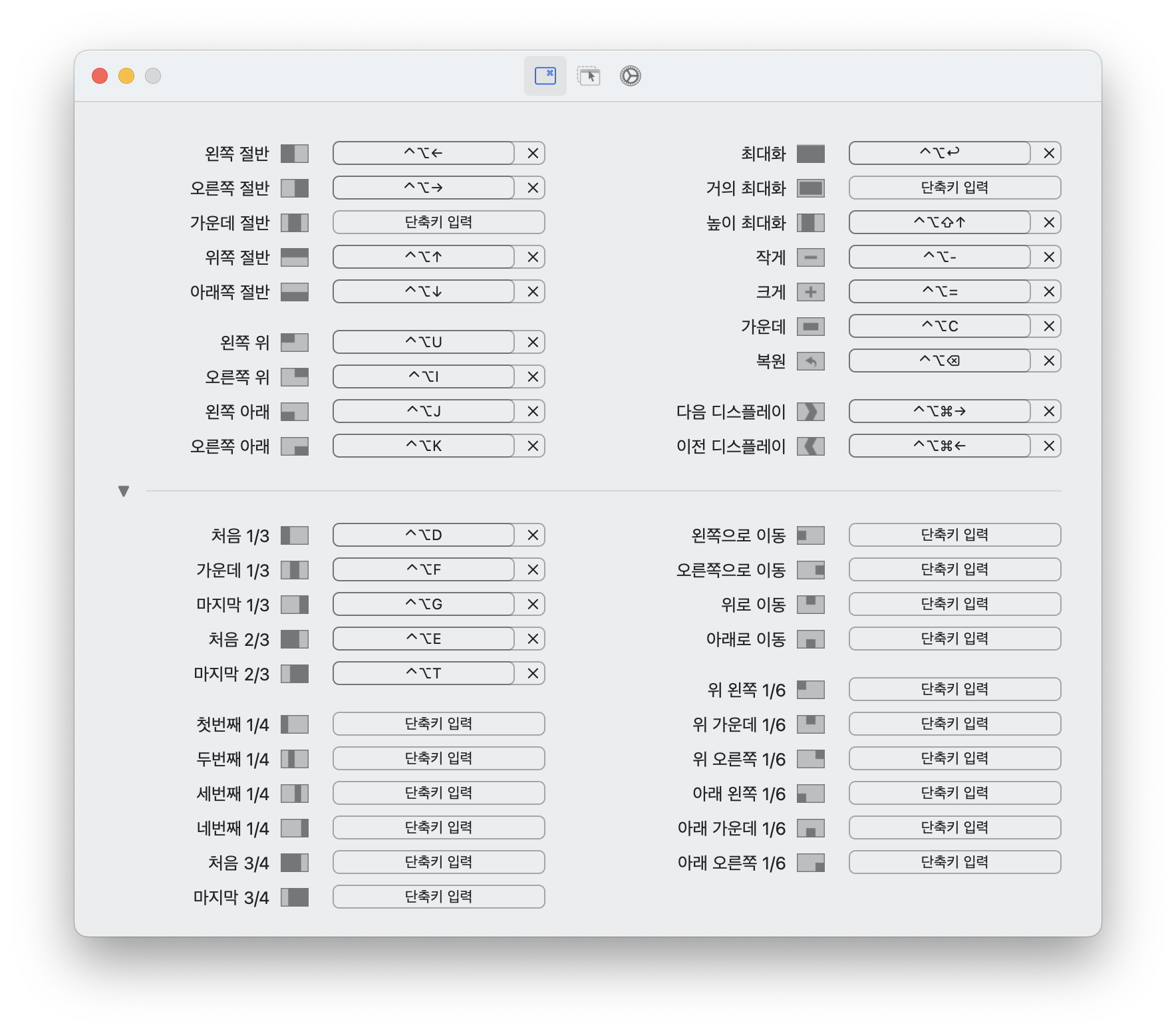
윈도 PC처럼 드래그로 창배치도 가능하다. 드래그 방향에 따라서 창 분할 위치를 알 수 있게 영역이 활성화된다. 확인해서 드롭하면 해당 위치 분할창으로 정렬이 된다. 위치에 따라서 어떤 분할을 할지 설정에서 드롭다운 메뉴로 조정도 가능하다.
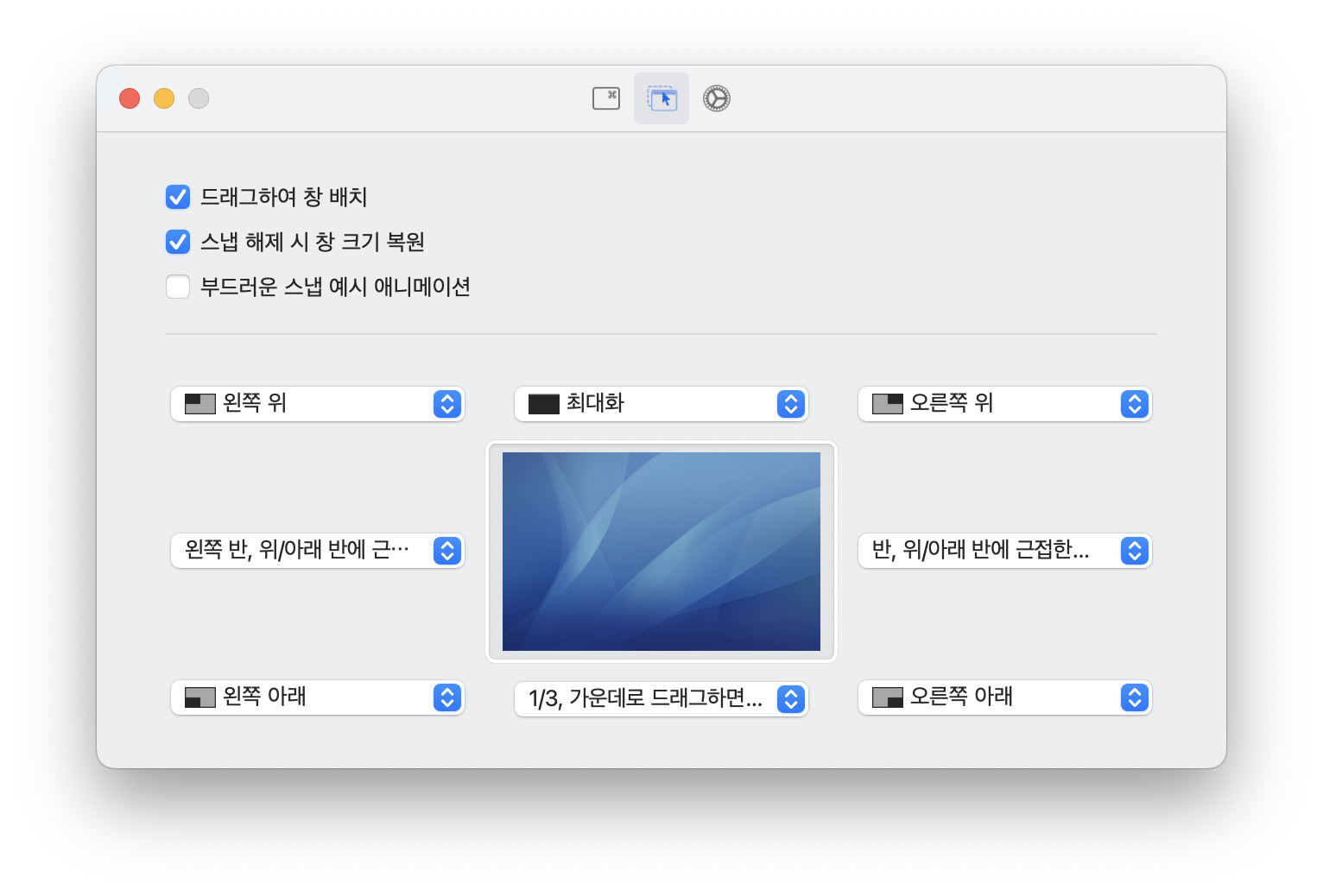
Maccy : 클립보드 매니저 오픈소스
이렇게 창 분할 무료 어플 rectangle 소개를 마치고 넘버투 필수앱 maccy를 소개한다. 클립보드 저장을 도와주는 앱으로 앱스토어에서는 $9.99 유료인데 깃허브에서는 무료 오픈 소스로 받을 수 있다. 아래 링크에서 다운로드 받자.
https://github.com/p0deje/Maccy/releases/tag/0.30.0
Release 0.30.0 · p0deje/Maccy
Added Hebrew translation (#713) (credits to @yarons). Added an option to show special symbols in the popup (newlines, tabs, leading and trailing spaces) (#717). Added an option to change search mat...
github.com
maccy는 복사한 자료들을 임시로 쌓아두는 클립보드 관리 앱이다. 일단 설치가 끝나면 메뉴바에 나무모양의 아이콘이 생기는데 ‘⌘+C’로 복사한 링크나 텍스트, 이미지 등을 최대 999개까지 저장되고 이 아이콘에서 그동안의 리스트를 한눈에 확인할 수 있고, 내역을 검색하거나 다시 꺼내 쓸 수 있다.

최신 클립보드 저장 순으로 단축키가 지정이 되고 자주 쓸 클립보드 자료는 상단에 고정을 시킬 수 있다.

'직장인의 공부' 카테고리의 다른 글
| 맥린이탈출기7. 맥북에어 키스킨 쓸까? 말까? (1) | 2024.04.22 |
|---|---|
| 맥린이탈출기6. 맥북에어 사이드카, 유니버설 컨트롤 차이 (0) | 2024.04.21 |
| 맥린이탈출기 4. 맥북 캡처 기능 마스터하기 (0) | 2024.04.08 |
| 맥린이탈출기 3. 맥북 단축키 종류 / 특수문자, 한자 입력방법 (2) | 2024.04.06 |
| 맥린이탈출기 2. Mac에서 프로그램 설치/삭제 하는 방법 (0) | 2024.04.05 |



